
时间:2020-11-19 22:12:29 来源:www.win10xitong.com 作者:win10
Win10系统打印机上面显示感叹号的问题我们在前几期教程也说过,想必我们大家以后也可能会遇到Win10系统打印机上面显示感叹号的情况,我们自己来学着处理Win10系统打印机上面显示感叹号的问题,也不是不可以,小编想到一个解决的方法:1、首先,右键桌面上"此电脑"图标进入管理界面;2、接着,选择名称为"服务和应用程序"的选项,进一步点击"服务"选项即可,这样这个问题就解决啦!怎么样,是不是感觉很容易?如果你还不是很明白,那接下来就由小编再次说说Win10系统打印机上面显示感叹号的具体解决措施。
今日小编推荐系统下载:雨林木风Win10专业版
具体解决方法如下:
第一步:首先,右键桌面上"此电脑"图标进入管理界面;

第二步:接着,选择名称为"服务和应用程序"的选项,进一步点击"服务"选项;
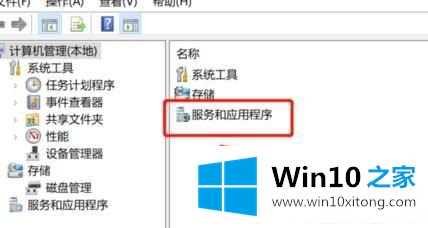
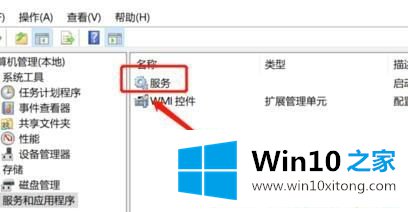
第三步:在服务列表中,找到"Print Spooler"服务项,然后点击左上角的"启动"选项;
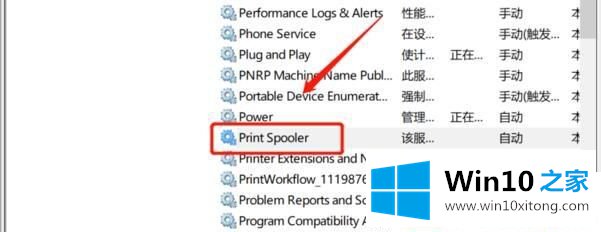
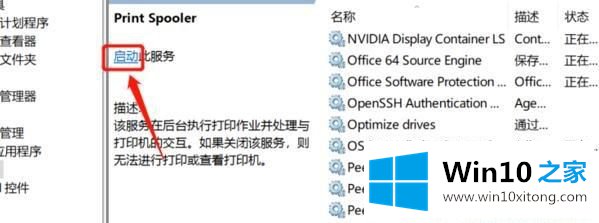
第四步:回到打印机面板,此时的感叹号也就消失了。
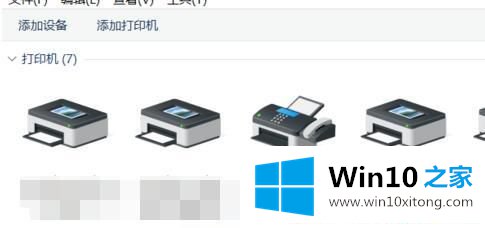
上述给大家介绍的就是Win10系统打印机上面显示感叹号的解决方法,有碰到相同情况的话可以按照上面的方法来解决。
到这里,Win10系统打印机上面显示感叹号的具体解决措施就给大家说到这里了,真心希望能够帮助大家,祝大家生活愉快。